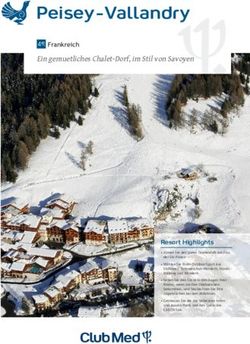3A Web ARCHIV - Anwenderhandbuch - Bereitstellung aus FODIS für Aufgabenträger nach 6 NVermG - Landesamt für ...
←
→
Transkription von Seiteninhalten
Wenn Ihr Browser die Seite nicht korrekt rendert, bitte, lesen Sie den Inhalt der Seite unten
ALV204.07
LANDESAMT FÜR GEOINFORMATION UND LANDESVERMESSUNG (LGLN)
Bereitstellung aus FODIS
für Aufgabenträger nach § 6 NVermG
3A Web ARCHIV
- Anwenderhandbuch -
Stand: 11.05.2020
Erstellt durch:
LGLN und
Projektgruppe Abruf von Vermessungsunterlagen aus FODISVerantwortlich für dieses Handbuch: Landesamt für Geoinformation und Landesvermessung Niedersachsen (LGLN) - Landesvermessung und Geobasisinformation - Landesbetrieb - Fachgebiet 222 – Anwendungsentwicklung Liegenschaftsinformation Podbielskistraße 331 30659 Hannover Tel. +49 511 64609 0 E-Mail info-lgn@lgln.niedersachsen.de Beratung durch die Regionaldirektionen des LGLN: http://www.lgln.niedersachsen.de/wir_ueber_uns/kontakte_informationen/ Hinweis: Die Anwendungen unterliegen kontinuierlichen Veränderungen durch Softwareupdates und Patches. Aus diesem Grund ist es möglich, dass sich einzelne Funktionen und Darstellungsweisen der Anwendungen gegenüber dieser Beschreibung verändern können.
Handbuch 3A Web ARCHIV Inhaltsverzeichnis 0. Änderungsverzeichnis ..........................................................................................................1 1. Vorwort .............................................................................................................................2 2. Aufbau der Anwendung .......................................................................................................2 2.1 Kartenfenster mit Werkzeugleiste .........................................................................................3 2.2 Der Suchdialog ....................................................................................................................4 2.3 Der Ebenenbaum (TOC) .......................................................................................................6 3. Archivauswahl ....................................................................................................................7 4. Suchrahmen .......................................................................................................................8 5. Die Suche ...........................................................................................................................9 6. Ergebnisliste erstellen ........................................................................................................ 10 7. Vorschaufenster ................................................................................................................12 8. Suchrahmen mit Info-Button .............................................................................................. 14 9. Ergebnisliste erstellen durch Schaltfläche „Suchen“ (LK) ........................................................ 15 10. Filter ................................................................................................................................16 11. Lesezeichen und Koordinaten ............................................................................................. 18 12. Übersichtskarten ...............................................................................................................19 13. Warenkorb ....................................................................................................................... 20 14. Downloadcenter ............................................................................................................... 21 15. Dokumentkennzeichen im ZIP-Archiv................................................................................... 22 Stand: 11.05.2020 Änderungsverzeichnis 1
Handbuch 3A Web ARCHIV
0. Änderungsverzeichnis
Geänderter
Nr. Datum Beschreibung der Änderung Autorin, Autor
Abschnitt
1 09.02.2018 Alle Ersterstellung Tempel (LGLN),
Alberts (LGLN)
2 11.04.2018 Alle Redaktionelle Anpassungen Lintelmann (MI)
3 11.05.2020 15 Neu Keller (LGLN)
Stand: 11.05.2020 Änderungsverzeichnis 1Handbuch 3A Web ARCHIV 1. Vorwort Die grafische Recherche der Registerkarte „FODIS“ greift auf die Datenbanken der Archive des Liegenschaftskatasters und Netzliegenschaftskatasters der Vermessungs- und Katasterverwaltung zu. Diese Datenbanken werden von den Katasterämtern gepflegt. 2. Aufbau der Anwendung Das Anwendungsfenster ist in 3 Bereiche (Suchdialog, Kartenfenster mit Werkzeugleiste und Ebenenbaum) unterteilt. Stand: 11.05.2020 Vorwort 2
Handbuch 3A Web ARCHIV
2.1 Kartenfenster mit Werkzeugleiste
Oberhalb des Kartenfensters befinden sich zwei Leisten, eine mit textlichen Menüs, eine andere mit
Symbolen.
Tipp: Im Menü Hilfe kann die Portalhilfe aufgerufen werden. Hier sind alle Funktionen der im Einsatz
befindlichen Version der Software durch den Softwarehersteller beschrieben.
Stand: 11.05.2020 Aufbau der Anwendung 3Handbuch 3A Web ARCHIV 2.2 Der Suchdialog Der Suchdialog bietet vielfältigste Möglichkeiten zur Optimierung einer Suche im digitalen Archiv der amtlichen Vermessungsunterlagen. Hier wird das jeweilige Archiv (Liegenschaftskataster oder Netzliegenschaftskataster oder Landesbezugssystem) vor der Suche ausgewählt. Danach muss immer die Suche ausgelöst werden. Es kann teilweise noch eine alte Treffermenge einer vorherigen Suche angezeigt werden. Die Treffermenge wird erst nach dem Auslösen aktualisiert. Wichtig ist, das richtige Archiv auszuwählen, da sonst die Suche keine Ergebnisse liefert. Werden Dokumente zu AP-Beschreibungen aus dem Netzliegenschaftskataster im Kartenbild dargestellt, so ist auch das Netzliegenschaftskataster im Pulldown-Menü zum Archiv auszuwählen. Durch das Betätigen des Buttons Suchen wird die Suche ausgelöst. Der Button Übersicht erzeugt für jedes angeforderte Archiv eine Übersichtskarte mit den im Warenkorb befindlichen Dokumentkennzeichen im SVG-Format. Stand: 11.05.2020 Aufbau der Anwendung 4
Handbuch 3A Web ARCHIV Selektion bewirkt, dass alle markierten Kennzeichen in den Warenkorb übergeben werden. Seite Die auf der Seite befindlichen Kennzeichen werden markiert Alle Alle Kennzeichen in der Treffermenge werden markiert Löschen Selektion (Markierung) aufheben Stand: 11.05.2020 Aufbau der Anwendung 5
Handbuch 3A Web ARCHIV 2.3 Der Ebenenbaum (TOC) Im Ebenenbaum können alle im Kartenfenster benötigten Informationen, die auf Diensten basieren aktiviert und deaktiviert werden. Der Ebenenbaum wird auch als TOC für „table of content“ bezeichnet. Die Darstellung der Dienste ist vom Maßstab im Kartenfenster abhängig. Nicht jeder Dienst steht in jedem Maßstab zur Verfügung. Ein „+“ (Plus) vor einem Dienst bedeutet, dass sich noch weitere Ebenen unterhalb des Eintrags befinden. Stand: 11.05.2020 Aufbau der Anwendung 6
Handbuch 3A Web ARCHIV 3. Archivauswahl Suche und Ebenenbaum stehen miteinander in Beziehung. Das bedeutet, es können nur Dokumente in einem Archiv gesucht werden, die im Ebenenbaum aktiv geschaltet wurden. Stand: 11.05.2020 Archivauswahl 7
Handbuch 3A Web ARCHIV 4. Suchrahmen Der Suchrahmen kann sowohl ein Rechteck, ein Multipolygon als auch ein Kreis sein. In diesem Beispiel werden bedingt durch die Auswahl im Ebenenbaum (AP_Beschreibung) die entsprechenden Dokumente im Kartenfenster angezeigt. Im Kartenfenster sind dabei alle Ankerkoordinaten, die ein Dokument georeferenzieren, dargestellt. Ein Dokument kann u.U. durch beliebig viele Ankerkoordinaten repräsentiert werden. Auch können sich an einer Ankerkoordinate viele Dokumente befinden. Stand: 11.05.2020 Suchrahmen 8
Handbuch 3A Web ARCHIV
5. Die Suche
3)
4)
2)
1)
Bei der Suche wird immer wieder nach dem gleichen Ablauf erfolgen:
- Zuerst wird der gesuchte Dokumenttyp 1) aus dem Ebenenbaum ausgewählt.
- Danach wird der Suchbereich 2) mit Hilfe eines Rechtecks, Polygon oder Kreis festgelegt.
- Im Anschluss muss das Archiv 3) ausgewählt werden.
- Zum Abschluss wird die Suche 4) ausgelöst.
Danach wird die Ergebnisliste angezeigt.
Stand: 11.05.2020 Die Suche 9Handbuch 3A Web ARCHIV 6. Ergebnisliste erstellen Im folgenden Beispiel wird anhand einer Suche von Vermessungsunterlagen aus dem Archiv Netzliegenschaftskataster gezeigt, wie eine Ergebnisliste erstellt wird. Mit der Selektion „Alle“ und der Schaltfläche „Selektion“ können auch alle Dokumente in den Warenkorb gelegt werden. Dies vereinfacht die Arbeit bei den Dokumenten des Netzliegenschaftskatasters, da dort meistens nicht so viele Dokumente vorhanden sind. In den Archiven des Liegenschaftskatasters sind größere Ergebnismengen zu erwarten. Dort sollten die Dokumente besser vorher mit Hilfe der Vorschaufunktion im Vorschaufenster gesichtet werden. Durch das „Auge“-Symbol wird das Vorschaufenster geöffnet. Bis zum Auslösen eines Warenkorbs „merkt“ sich das System alle bereits im Warenkorb oder der Ausschlussliste befindlichen Dokumente. Deshalb muss man auch bei langgestreckten Anlagen, bei denen man mit mehreren Suchbereichen arbeiten muss, kein Dokument doppelt sichten. Dokumente können auch aus dem Warenkorb oder der Ausschlussliste (siehe nachfolgendes Bild) wieder entfernt werden. Dann werden diese Dokumente in der Treffermenge wieder sichtbar. Stand: 11.05.2020 Ergebnisliste erstellen 10
Handbuch 3A Web ARCHIV Stand: 11.05.2020 Ergebnisliste erstellen 11
Handbuch 3A Web ARCHIV 7. Vorschaufenster Das Vorschaufenster kann wie oben gezeigt zu jedem gefundenen Dokument der Trefferliste aufgerufen werden. Mit einem Mausklick auf die Lupe wird eine Vergrößerung eines Bildausschnitts eröffnet und wieder geschlossen. Die Vergrößerungsstufe der Lupenfunktion kann dynamisch über das Mausrad verändert werden. Durch Verschieben des Dokumentes in die Ausschlussliste bzw. in den Warenkorb wird das Dokument aus der Trefferliste entfernt. Mit den Pfeiltasten kann durch alle Dokumente der Trefferliste navigiert werden, ohne das Vorschaufenster verlassen zu müssen. Bei Mehrseitendokumenten kann im Bereich (einseitiges Dokument) geblättert werden. Schließen schließt die Vorschau ohne weitere Aktionen auszulösen. Stand: 11.05.2020 Vorschaufenster 12
Handbuch 3A Web ARCHIV Durch Betätigen der linken Maustaste über dem Vorschaufenster werden weitere Informationen zum Dokument angezeigt. Stand: 11.05.2020 Vorschaufenster 13
Handbuch 3A Web ARCHIV
8. Suchrahmen mit Info-Button
Im folgenden Beispiel wird anhand eines frei definierbaren Suchrahmens mit dem Info-Button gezeigt, wie
unterschiedliche Dokumenttypen aus dem Archiv Liegenschaftskataster (LK) ausgewählt werden können.
Die Dokumente des Archivs Liegenschaftskataster sind ab dem Maßstab 1 : 5274 freigeschaltet.
Es ist zweckmäßig die Dokumente des Liegenschaftskatasters nacheinander auszuwählen.
a. Vermessungsriss
b. Fortführungsriss (FF)
c. Gebäudefortführungsriss (FF G)
d. usw.
Stand: 11.05.2020 Suchrahmen mit Info-Button 14Handbuch 3A Web ARCHIV
9. Ergebnisliste erstellen durch Schaltfläche „Suchen“ (LK)
Mit den Pfeiltasten werden die
Dokumente sortiert.
Beim Sortieren der Ergebnismenge kann eine Sortierung über mehrere Spalten erfolgen. Dies erreicht man,
indem man beim Auswählen der Spalten die SHIFT-Taste gedrückt hält und dann die Spalten in der
gewünschten Reihenfolge auswählt.
Im Beispiel kann man erkennen, dass im Suchbereich die Dokumente von verschiedenen Katasterämtern
(unterschiedliche Dienststellennummer Dnr) und Fluren in aufsteigender Reihenfolge dargestellt sind.
Hinweis:
Die Sortierung kann durch ein Klicken auf eine beliebige Spaltenüberschrift wieder aufgehoben werden.
Dabei sollte die SHIFT-Taste NICHT gedrückt werden.
Stand: 11.05.2020 15Handbuch 3A Web ARCHIV 10. Filter Mit einem konfigurierbaren Filter kann die Treffermenge der gefundenen Dokumente eingeschränkt werden. Im Beispiel werden die Dokumente angezeigt, die im Spaltennamen „AFlag“ eine 0 und im Entstehungsdatum eine Jahreszahl größer als 2000 und kleiner als 2016 besitzen. Bei der Eintragung eines gesuchten Zeitraums für das Entstehungsdatum ist nach der abschließenden Jahreszahl ein Semikolon zu setzen. Beispiel: „2000-2016;“. Der Anwender kann häufiger benötigte Filterkombinationen in einem eigenen Filter speichern. Dies funktioniert über das grüne „+“ (Plus) am rechten Ende der Zeile Filtername. Stand: 11.05.2020 Filter 16
Handbuch 3A Web ARCHIV In der Spalte „AFlag“ werden die aktuelle Dokumente mit „0“ und historische Dokumente mit „1“ gekennzeichnet . Hinweis: Dieser Begriff „aktuelles Dokument“ wurde von vielen Katasterämtern zunächst so interpretiert, dass lediglich die Dokumente der Dokumententypen F, G, L, M und N (Liegenschaftskataster) und die AP- Beschreibungen (Netzliegenschaftskataster) als aktuelle Dokumente in FODIS eingepflegt wurden. Die Dokumente aller übrigen Dokumententypen wurden dagegen pauschal als historische Dokumente in FODIS eingepflegt, auch dann, wenn sie die noch heute maßgeblichen Daten der Grenzfeststellung enthalten. Als dann später die ersten Flurbereinigungsverfahren (oder andere Bodenordnungsverfahren) rechtskräftig geworden sind, wurden die dadurch historisch gewordenen Fortführungsrisse, Listen und Niederschriften in der Datenbank auf „historisch“ gesetzt und dort belassen. Davon abweichend haben einige Katasterämter allerdings auch zunächst alle Dokumente aller Dokumententypen als „aktuelle“ Dokumente angesehen, und lediglich die durch Flurbereinigungsverfahren oder andere Bodenordnungsverfahren außer Kraft getretenen Dokumente aller Dokumententypen als „historisch“ gekennzeichnet. Die Kenntnis dieses Sachverhaltes führt zu besseren Rechercheergebnissen. Stand: 11.05.2020 Filter 17
Handbuch 3A Web ARCHIV 11. Lesezeichen und Koordinaten Wenn die Arbeit einmal unterbrochen werden muss, kann vorher ein Lesezeichen gesetzt werden. Diese Lesezeichen merken sich je nach Aktivierung den Kartenausschnitt (Position und Maßstab) sowie die individuellen Einstellungen im Ebenenbaum. Eine andere Variante, sich auf der Karte zu positionieren ist über die Koordinateneingabe möglich. Die Eingabe des Rechtswertes erfolgt ohne Zone „32“. Stand: 11.05.2020 Lesezeichen und Koordinaten 18
Handbuch 3A Web ARCHIV
12. Übersichtskarten
Mit dem Schalter Übersicht werden die Übersichten (Archive Liegenschaftskataster und
Netzliegenschaftskataster) in den Warenkorb gelegt. Dies sollte als letzter Schritt passieren, da sonst evtl.
nicht alle Dokumente in der Übersicht enthalten sind.
Die Übersichten werden im SVG-Format bereitgestellt und können vom Anwender mit entsprechender
Software angepasst werden.
Beispiel einer Übersichtskarte aus dem Kataster (Archiv) Netzliegenschaftskataster mit 3 angeforderten
Dokumenten:
Im Beispiel sind Verwaltungsgrenzen mit blau dargestellten Flurnummern und Flurgrenzen aktiviert worden.
Wichtig: Beim Anfordern der Übersichtskarten „merkt“ sich das System die Einstellungen zu den WMS im
Ebenenbaum.
Die WMS-Dienste zu FODIS sollten deaktiviert sein, benötigte Zusatzinformationen aktiviert.
Stand: 11.05.2020 Übersichtskarten 19Handbuch 3A Web ARCHIV 13. Warenkorb Die Dokumente aus FODIS können gemeinsam mit den Liegenschaftsbeschreibungen über den Warenkorb bestellt werden. Stand: 11.05.2020 Warenkorb 20
Handbuch 3A Web ARCHIV 14. Downloadcenter Die Anwenderinnen und Anwender erhalten eine automatisiert generierte E-Mail, wenn der Warenkorb an das Downloadcenter abgegeben wurde (Auftragsbestätigung) und der Auftrag zum Download bereit steht (Lieferschein). Das Ergebnis kann als ZIP-Archiv heruntergeladen werden. Stand: 11.05.2020 21
Handbuch 3A Web ARCHIV
15. Dokumentkennzeichen im ZIP-Archiv
Das Dokumentkennzeichen hat eine spezifische Ausprägung für jede Dokumentart. Die Struktur der
Dokumentkennzeichen sieht wie folgt aus:
Dokumentart Liegenschaftskataster
1–2 3-5 6- 7 8 – 11 12 - 14 15 - 18 19 20 - 21
Länderke Dienststellennu Dokument Gemarkung Flur Lfd. Nummer Typ Unternum
nnung mmer art des Dokuments mer
03 00
Dokumentart Landesbezugssystem
1-2 3-5 6- 7 8 - 11 12 - 16 17 18 - 19
Länderke Dienststellennu Dokument Nummerierungsbezirk Punktnummer / Typ Unternum
nnung mmer art / Blattnummer Lfd. Nummer des Dokuments mer
03 10
Dokumentart Netz Liegenschaftskataster
1-2 3-5 6- 7 8 - 15 16 - 20 21 22 - 23
Länderke Dienststellennu Dokument Nummerierungsbezirk Punktnummer Typ Unternum
nnung mmer art mer
03 20
= Verknüpfungselemente zu bestehenden Informations- bzw. Ordnungssystemen
Stand: 11.05.2020 Dokumentkennzeichen im ZIP-Archiv 22Sie können auch lesen